Gjenopprett alle data fra iOS-enhetene dine, iTunes og iCloud-sikkerhetskopi.
Hvordan gjenopprette slettede filer fra USB Flash Drive [Windows/Mac]
Det er mange grunner til at du mister en fil på USB-stasjonen. Disse årsakene kan skyldes feilformatering av stasjonen og uventede ødelagte filer. Men i de fleste tilfeller er menneskelige feil de som fører til at du mister en fil på USB-stasjonen. Siden du er her, leter du sannsynligvis etter en måte å gjenopprette din. Ikke bekymre deg; Dette innlegget inneholder 4 effektive metoder for å gjenopprette slettede filer fra en USB-stasjon! Så begynn å utforske dem nå!
Guideliste
Beste måten å gjenopprette slettede filer fra USB-flash-stasjon Gjenopprett slettede filer fra USB-stasjon uten programvare [kun Windows] Slik gjenoppretter du slettede filer fra USB-stasjon via Windows-filgjenoppretting Vanlige spørsmål om hvordan du gjenoppretter slettede filer fra USB-stasjonBeste måten å gjenopprette slettede filer fra USB-flash-stasjon
Hvis du leter etter en enkel, men effektiv måte å gjenopprette slettede filer fra en USB-stasjon, kan du 4Easysoft Data Recovery verktøyet er det du leter etter! Dette verktøyet er tilført en kraftig teknologi som dypt kan skanne ulike slettede eller tapte filer på en USB-stasjon. De slettede eller tapte filene inkluderer mediefiler, e-poster, dokumenter og andre filer. Dessuten kan den raskt skanne alle slettede eller tapte filer på USB-flashstasjonen på bare noen få minutter. Videre, når det samler alle de gjenopprettelige filene, forhåndsviser verktøyet dem kategorisk for enkel visning og plukking av filer som skal gjenopprettes. Med disse funksjonene kan du si at dette verktøyet er den beste programvaren for å gjenopprette slettede filer fra en USB-stasjon!

Del de slettede filene på USB-stasjonen i videoer, bilder, lyd, e-poster osv.
Tilby to skannemoduser for raskt å finne viktige data eller finne alle data grundig.
Gjenopprett slettede filer fra en USB-stasjon i forskjellige scenarier med høy gjenopprettingshastighet.
Skann og gjenopprett slettede eller tapte filer på USB-flashstasjonen som var borte for lenge siden.
100% Sikker
100% Sikker
Slik gjenoppretter du slettede filer fra USB-stasjon ved hjelp av 4Easysoft Data Recovery:
Trinn 1Last ned og installer 4Easysoft Data Recovery verktøyet på datamaskinen. Koble deretter USB-flashstasjonen på datamaskinen, start verktøyet og velg alle dataene du ønsker å gjenopprette ved å klikke på "avmerkingsboksene". Klikk deretter på "USB-stasjonen" under delen Flyttbare stasjoner.
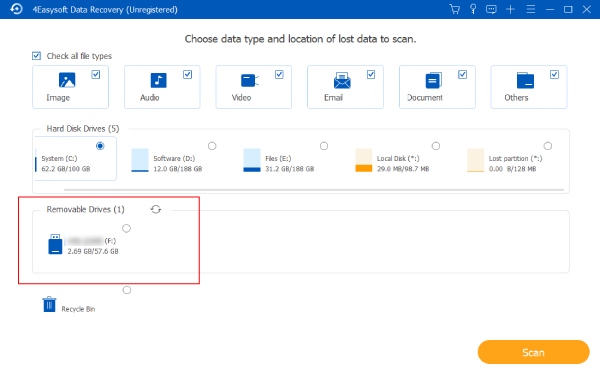
Steg 2Deretter klikker du på "Skann"-knappen i nedre høyre hjørne. Når skanneprosessen er fullført, vil verktøyet forhåndsvise alle de gjenopprettelige filene. Hvis filen du ønsker å gjenopprette ikke er inkludert, kryss av for "Deep Scan"-knappen. Klikk deretter på "Type List"- eller "Path List"-knappene for å vise filene.
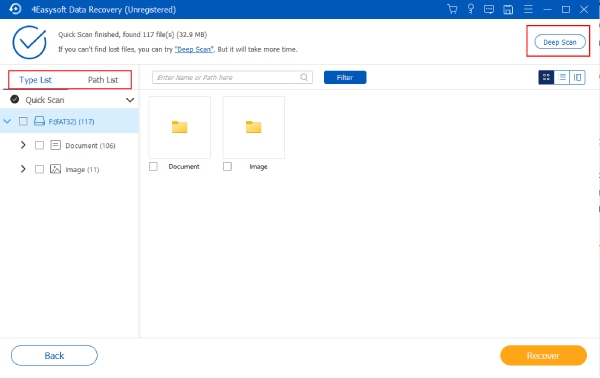
Trinn 3Deretter velger du alle filene du vil gjenopprette ved å krysse av i de tilhørende "avmerkingsboksene". Du kan også sjekke informasjonen deres før du gjenoppretter dem. Når du har valgt alle filene du ønsker å hente, klikker du på "Gjenopprett"-knappen for å starte gjenopprettingsprosessen.
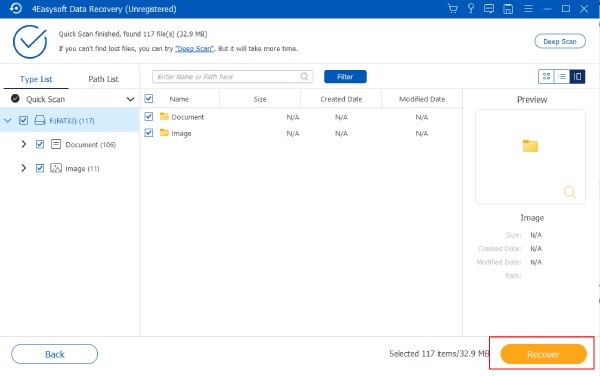
Trinn 4Når prosessen med å hente er ferdig, kan du gå til datamaskinens filbehandlingsapp og sjekke om de slettede eller tapte filene allerede er hentet. Og det er det! Det er slik du gjenoppretter slettede filer fra en USB-flash-stasjon ved hjelp av 4Easysoft Data Recovery!
Gjenopprett slettede filer fra USB-stasjon uten programvare [kun Windows]
Der har du det! Det er den beste programvaren for å gjenopprette slettede filer fra en USB-stasjon. Nå, hvis du vil ha en måte som ikke krever nedlasting av en tredjepartsapp, tilbyr Windows to gratis standardmåter. Disse måtene er å gjenopprette slettede filer fra USB-stasjoner via tidligere versjoner og CMD eller kommandoprompt. Så, utforsk nedenfor og se hvordan disse to gratis Windows-standardmåtene gjenoppretter slettede filer fra en USB-flash-stasjon.
1. Gjenopprett slettede eller tapte filer fra en USB-stasjon via forrige versjon.
Den første Windows-standardmåten du kan gjøre for å gjenopprette slettede filer fra en gratis USB-flashstasjon, er ved å gå til forrige versjon av Windows. Denne Windows-funksjonen lar deg gjenopprette tidligere versjoner av de slettede filene på USB-stasjonen. Gjenopprettingsprosessen er muliggjort av filhistorikk-funksjonen, som er den som lager en sikkerhetskopi av filen. Nå, saken er at hvis du ikke har aktivert filhistorikk-funksjonen før filslettingen finner sted, vil ikke denne metoden fungere. Hvis du har aktivert det, så her er trinnene som viser deg hvordan du gjenoppretter slettede filer fra en USB-flash-stasjon via forrige versjon:
Trinn 1Gå til Windows "Filutforsker"-programvaren og velg kategorien "Denne PCen". Sett deretter inn "USB-stasjonen", høyreklikk på den i filutforskeren og velg alternativet "Egenskaper".
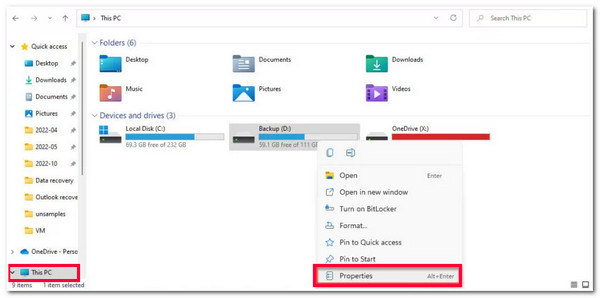
Steg 2Deretter, merk av "Forrige versjon", velg en versjonsmappe der du tror den slettede eller tapte filen er plassert, og klikk på "Åpne i filhistorikk"-knappen for å bekrefte.

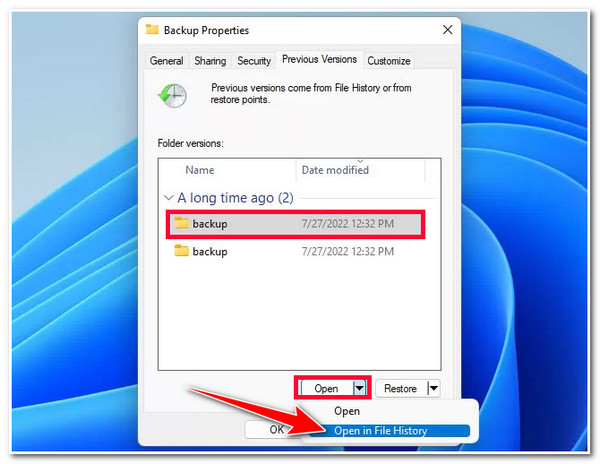
Trinn 3Deretter velger du alle de slettede filene i mappen du valgte og bekreftet tidligere. Deretter merker du av for "Gjenopprett"-knappen med det grønne pilikonet for å starte gjenopprettingsprosessen.

2. Gjenopprett slettede filer fra en USB-stasjon ved å bruke kommandoprompt (CMD).
Et annet alternativ for å gjenopprette slettede filer fra en gratis USB-flashstasjon er å bruke Windows-ledetekst eller CMD. Ved å skrive inn en rekke CMD-kommandoer eller -koder kan du gjenopprette tapte filer på USB-stasjonen. I motsetning til forrige versjon, er det ganske komplisert å bruke CMD for å gjenopprette slettede filer. Dessuten er denne måten mindre pålitelig enn den første Windows-standardmåten. Men likevel kan du prøve denne og se om den henter den tapte filen på USB-flashstasjonen.
Som tilleggsinformasjon kan kommandoene chkdsk og ATTRIB slette data eller skade USB-flashstasjonen. Så du må sørge for at du har skrevet inn de riktige CMD-kodene. Du kan også gjennomgå en sikkerhetskopieringsprosess for dine lagrede filer for å forhindre ny sletting eller tap av data.
Så, hvordan gjenopprette slettede filer fra en USB-flash-stasjon gjennom Windows CMD? Her er trinnene du bør følge:
Trinn 1Koble USB-flashstasjonen til datamaskinen og start Kjør-programmet ved å trykke på "Windows + R"-tastene på tastaturet. Deretter skriver du inn "cmd" i programmets "inndatafelt" og klikker på "OK".
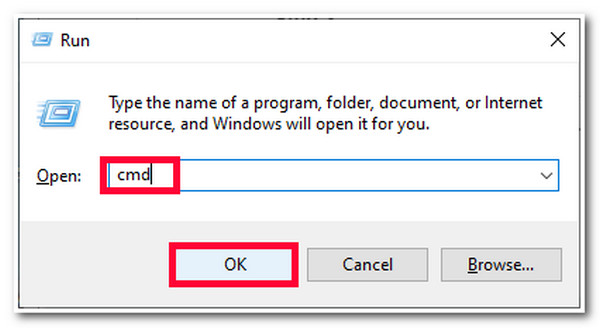
Steg 2Deretter skriver du inn kommandoen "chkdsk USB-stasjonsbokstav: /f"-koder og trykker ned "Enter"-tasten. Sørg for at du har endret bokstaven "USB-stasjonsbokstav" med den faktiske "bokstaven til USB-flashstasjonen."
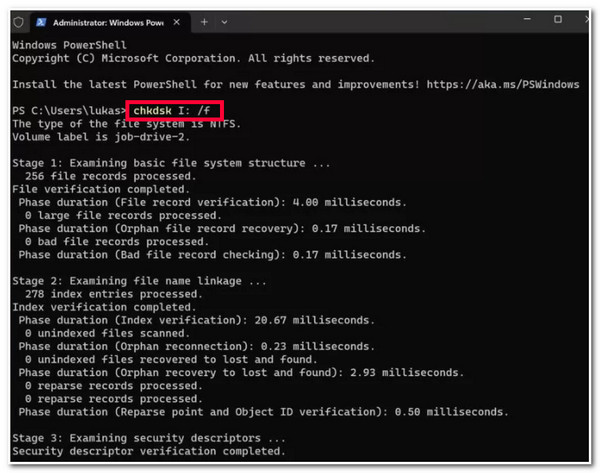
Trinn 3Når chkdsk-koden kjører vellykket, skriv inn følgende kommandoer for å gjenopprette den tapte filen fra USB-stasjonen: ATTRIB -H -R -S /S /D "USB-stasjonsbokstav":*.*.
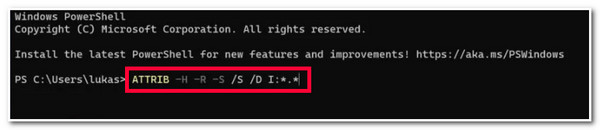
Trinn 4Når gjenopprettingsprosessen er fullført, kan du sjekke USB-flashstasjonen og se om en ny mappe opprettes. Denne mappen inneholder alle de gjenopprettede filene.
Slik gjenoppretter du slettede filer fra USB-stasjon via Windows-filgjenoppretting
Hvis disse Windows-standardmåtene ikke kunne hjelpe deg med å gjenopprette slettede filer fra USB-stasjonen, Windows Filgjenoppretting funksjonen kan hjelpe deg. Denne funksjonen var imidlertid bare tilgjengelig for Windows 10-versjoner i 2004 og senere. Dessuten er det ganske utfordrende å bruke, akkurat som CMD. Men hvis det ikke plager deg og du for øyeblikket bruker en Windows 10, så her er trinnene som viser deg hvordan du gjenoppretter slettede filer fra en USB-flash-stasjon via filgjenopprettingsfunksjonen:
Trinn 1Last ned "Filgjenoppretting"-funksjonen på din Windows Microsoft Store-datamaskin. Koble deretter USB-flashstasjonen til datamaskinen og start "CMD" som administrator.
Steg 2Deretter skriver du inn følgende kommandoer på CMD: Winfr E: C: /extensive (Sørg for at du endrer bokstaven "E" med bokstaven til flash-stasjonen og bokstaven "C" med bokstaven til stasjonen du vil lagre de gjenopprettede slettede filene). Vent deretter til prosessen er ferdig.
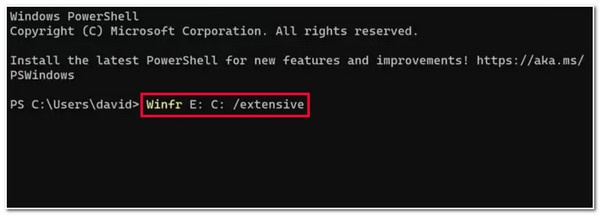
Vanlige spørsmål om hvordan du gjenoppretter slettede filer fra en USB-stasjon
-
Hvordan aktiverer jeg filhistorikk-funksjonen på Windows?
For å aktivere filhistorikk-funksjonen, sett inn USB-stasjonen, åpne kontrollpanelet og velg alternativet Filhistorikk. Deretter klikker du på Slå på-knappen for å aktivere den, velg din foretrukne filplassering der du vil lagre sikkerhetskopiene og merk av OK-knappen.
-
Kan jeg laste ned og bruke Windows File Recovery-funksjonen gratis?
Ja, du kan laste ned og bruke Windows File Recovery-funksjonen gratis! Microsoft tilbyr dette verktøyet/funksjonen gratis, og den kan fungere på Windows 10 versjon 2004 (mai 2020-oppdatering) og nyere.
-
Hvordan kan jeg hente slettede filer fra en skadet USB-stasjon?
Hvis USB-flashstasjonen din er fysisk skadet, er den eneste måten du kan gjenopprette de lagrede filene på å søke hjelp fra en pålitelig og profesjonell datagjenopprettingstjeneste. De kan ta imot deg og hjelpe deg med å gjenopprette filene som er lagret på den skadede USB-stasjonen.
Konklusjon
Det er det! Dette er 4 effektive måter å gjenopprette slettede filer fra en USB-stasjon! Nå som du har oppdaget disse 4 måtene, kan du nå få tilbake de slettede filene på USB-stasjonen. Hvis gjenopprettingsprosessen blir vanskelig for deg å utføre ved å bruke standardmåtene og filgjenopprettingsfunksjonen, kan du bruke 4Easysoft Data Recovery verktøy! Med disse verktøyets kraftige, men likevel brukervennlige funksjoner, kan du gjenopprette slettede filer fra USB-stasjonen med bare noen få klikk og en høy gjenopprettingsrate! Besøk dette verktøyets offisielle side for å finne ut mer!
100% Sikker
100% Sikker


